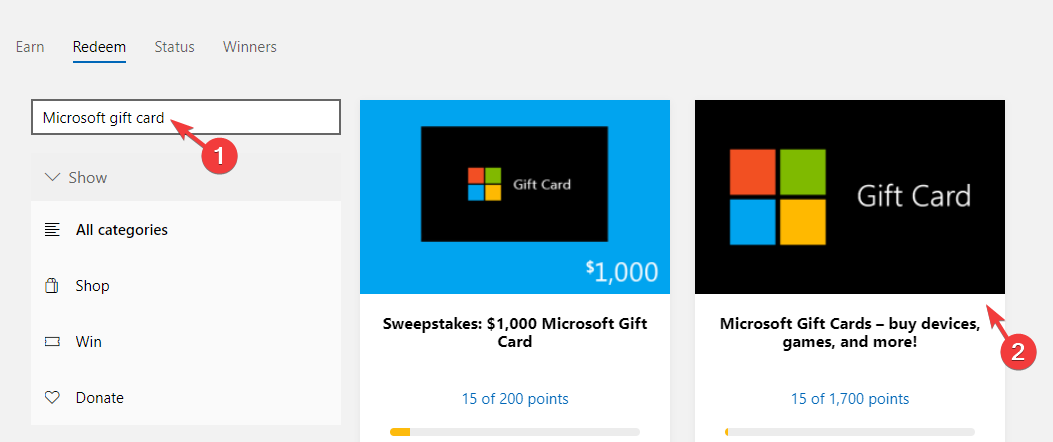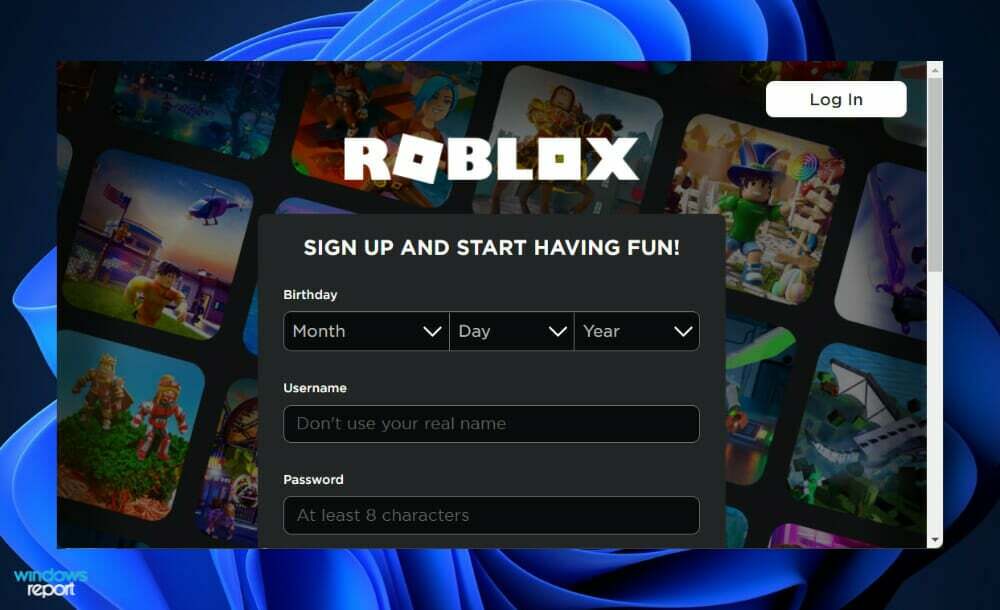Überprüfen Sie zunächst Ihre Internetverbindung
- Um den Roblox-Fehlercode 267 zu beheben, fügen Sie ihn zur Windows Defender-Firewall hinzu, deaktivieren Sie die Sicherheitssoftware oder löschen Sie den Cache und die Cookies Ihres Browsers.
- Lesen Sie weiter, um die detaillierten Schritte für jede Methode zu erfahren!
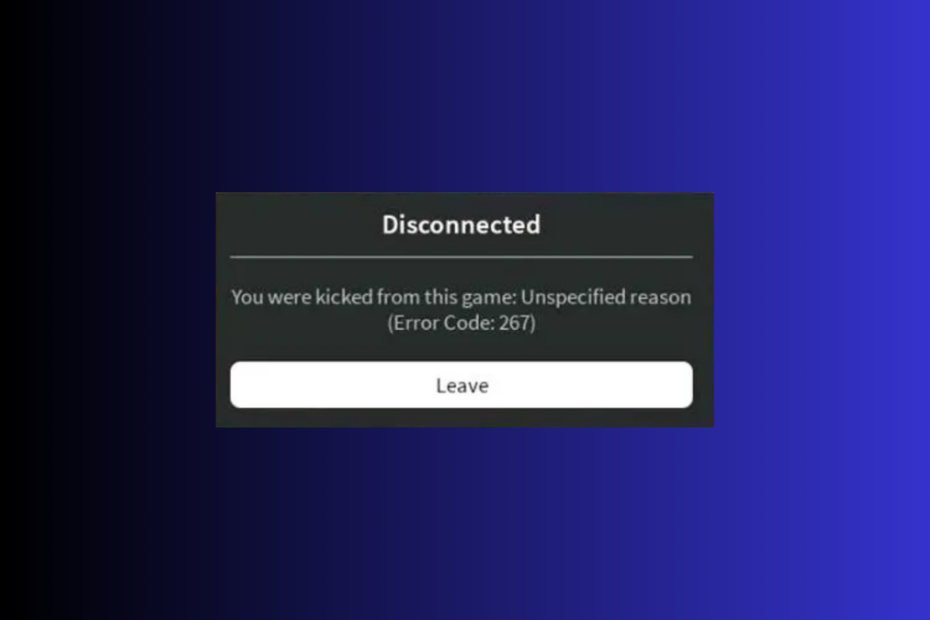
- CPU-, RAM- und Netzwerkbegrenzer mit Hot-Tab-Killer
- Direkt in Twitch, Discord, Instagram, Twitter und Messenger integriert
- Integrierte Soundsteuerung und individuelle Musik
- Benutzerdefinierte Farbthemen von Razer Chroma und erzwingen dunkle Seiten
- Kostenloses VPN und Werbeblocker
- Laden Sie Opera GX herunter
Wenn Sie ein begeisterter Roblox-Spieler sind, haben Sie möglicherweise den ein oder anderen Fehler gemacht und die Frustration erlebt, die Ihr Spielerlebnis dadurch beeinträchtigen kann.
Ein solcher hartnäckiger Fehler in Roblox ist Fehler 267, der Sie daran hindert, auf bestimmte Bereiche im Spiel oder auf das Spiel selbst zuzugreifen. In diesem Leitfaden besprechen wir effektive Lösungen, die Ihnen helfen, die Spielsitzung fortzusetzen.
Ursachen für Roblox-Fehler 267
- Langsame Internetverbindung und Firewall-Störungen.
- Wenn ein Spieler versucht, auf einen Sperrbereich oder ein Spiel zuzugreifen, ungewöhnliche Spielmuster aufweist, aufgrund von Admin-Skripten gekickt wird oder gegen die Regeln verstoßen hat.
- Browser-Cache und Cookies könnten das Problem sein.
- Vorübergehende Sperre aufgrund bestimmter Server, da Ihr Konto nicht alt genug ist.
- Eine der Komponenten, die für das Laden und Spielen des Spiels verantwortlich sind, fehlt.
Wie behebe ich Fehler 267 auf Roblox?
Bevor Sie mit den erweiterten Fehlerbehebungsschritten beginnen, um diese Fehlermeldung zu beseitigen, sollten Sie die folgenden Überprüfungen in Betracht ziehen:
Wie testen, bewerten und bewerten wir?
Wir haben in den letzten sechs Monaten daran gearbeitet, ein neues Überprüfungssystem für die Art und Weise zu entwickeln, wie wir Inhalte produzieren. Anschließend haben wir die meisten unserer Artikel überarbeitet, um echtes praktisches Fachwissen zu den von uns erstellten Leitfäden bereitzustellen.
Weitere Einzelheiten finden Sie hier wie wir bei WindowsReport testen, überprüfen und bewerten.
- Überprüfen Sie, ob Sie über eine stabile Internetverbindung verfügen, oder verwenden Sie nach Möglichkeit eine Kabelverbindung.
- Deaktivieren Sie ggf. VPN, Sicherheitssoftware von Drittanbietern und Adblocker.
- Stellen Sie sicher, dass Sie sich mit einem Benutzerkonto mit Administratorrechten angemeldet haben.
- Starten Sie Ihren Router und Browser neu und stellen Sie sicher, dass Ihr Browser auf dem neuesten Stand ist.
- Überprüf den Status des Roblox-Servers & alle Skripte, Modelle und Plugins aus Roblox Studio entfernen.
1. Leeren Sie den Cache des Roblox-Spiels
- Drücken Sie Windows + R um das zu öffnen Laufen Fenster.
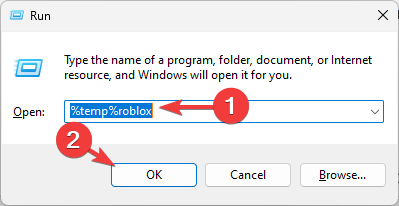
- Typ %temp%roblox und klicken OK um das Temp-Verzeichnis der Roblox-App zu öffnen.
- Drücken Sie im folgenden Fenster Strg + A, um alle Elemente auszuwählen, und klicken Sie auf Löschen Taste.
- Start Roblox, drücke den drei Punkte und klicken Ausloggen.
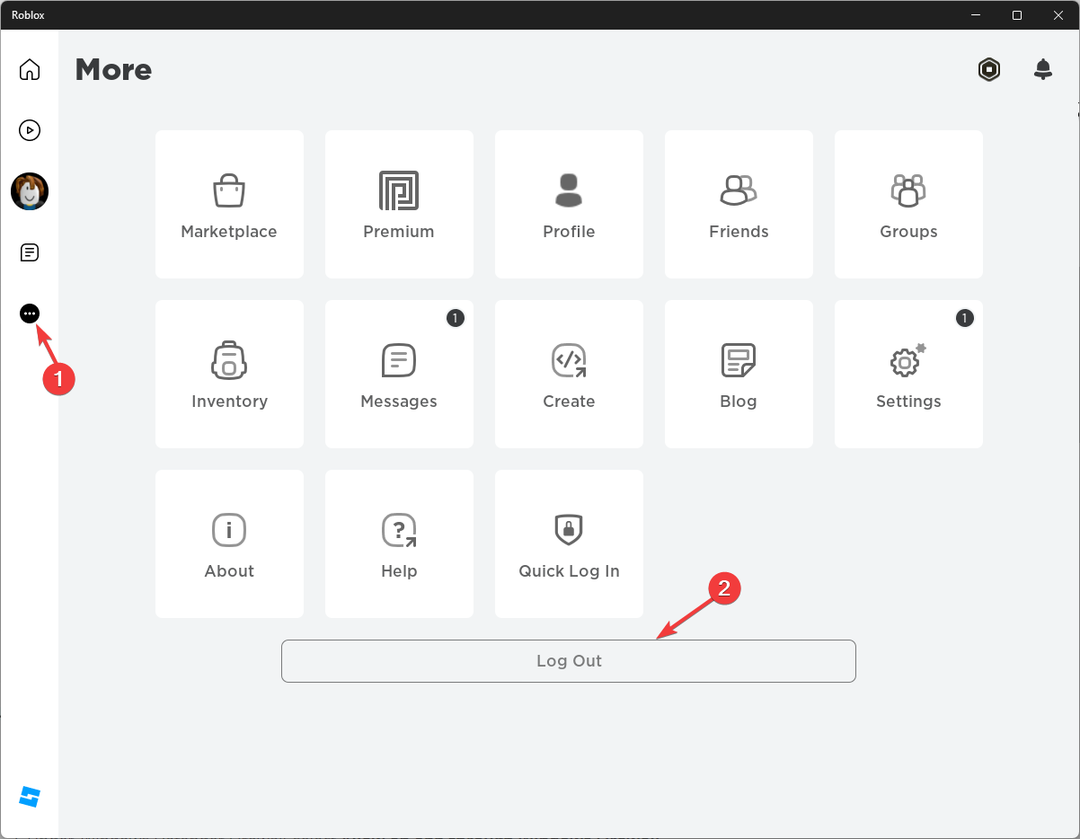
- Klicken Ausloggen bestätigen.
- Klicken Sie auf „Anmelden“ und geben Sie Ihre Anmeldedaten ein, um zu prüfen, ob das Problem weiterhin besteht.
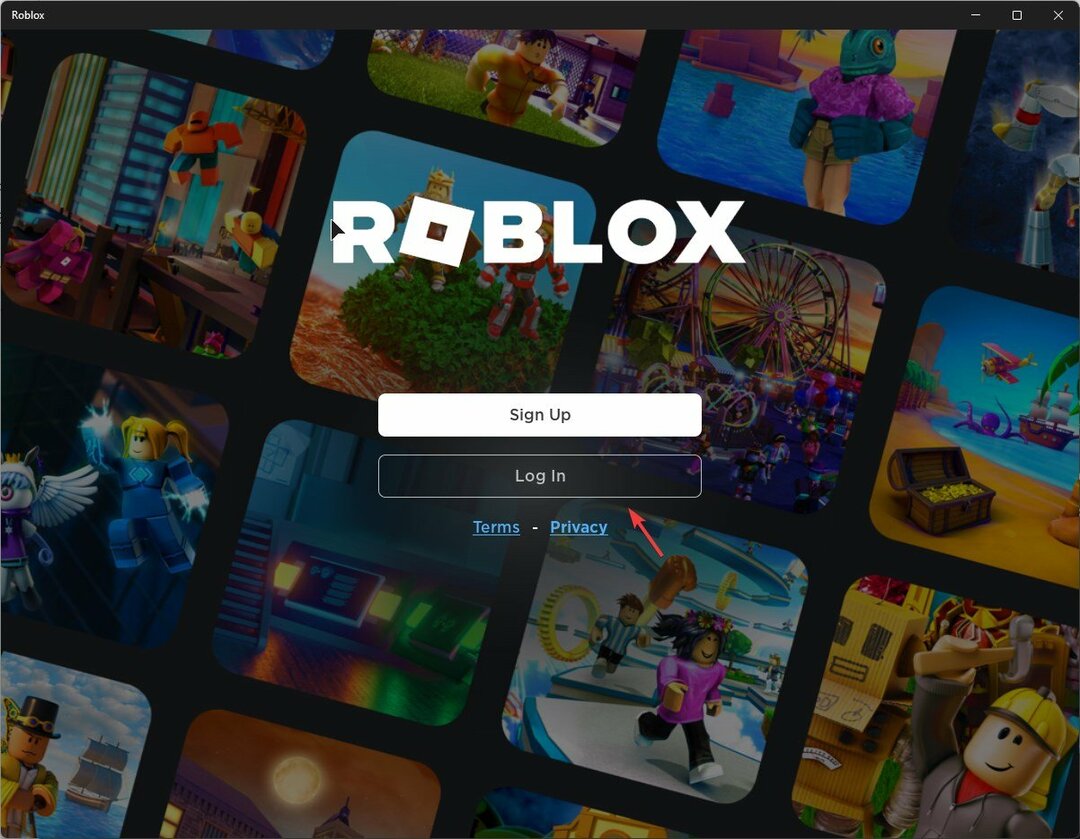
Durch das Leeren des Caches und das Abmelden und Anmelden können Sie ähnliche Probleme wie beheben Fehlercode 264; Um mehr zu erfahren, lesen Sie diesen Leitfaden.
2. Setzen Sie Ihr Netzwerk zurück
- Drücken Sie Windows + ICH um das zu öffnen Einstellungen App.
- Gehe zu Netzwerk & Internet, und wählen Sie Erweiterte Netzwerkeinstellungen.
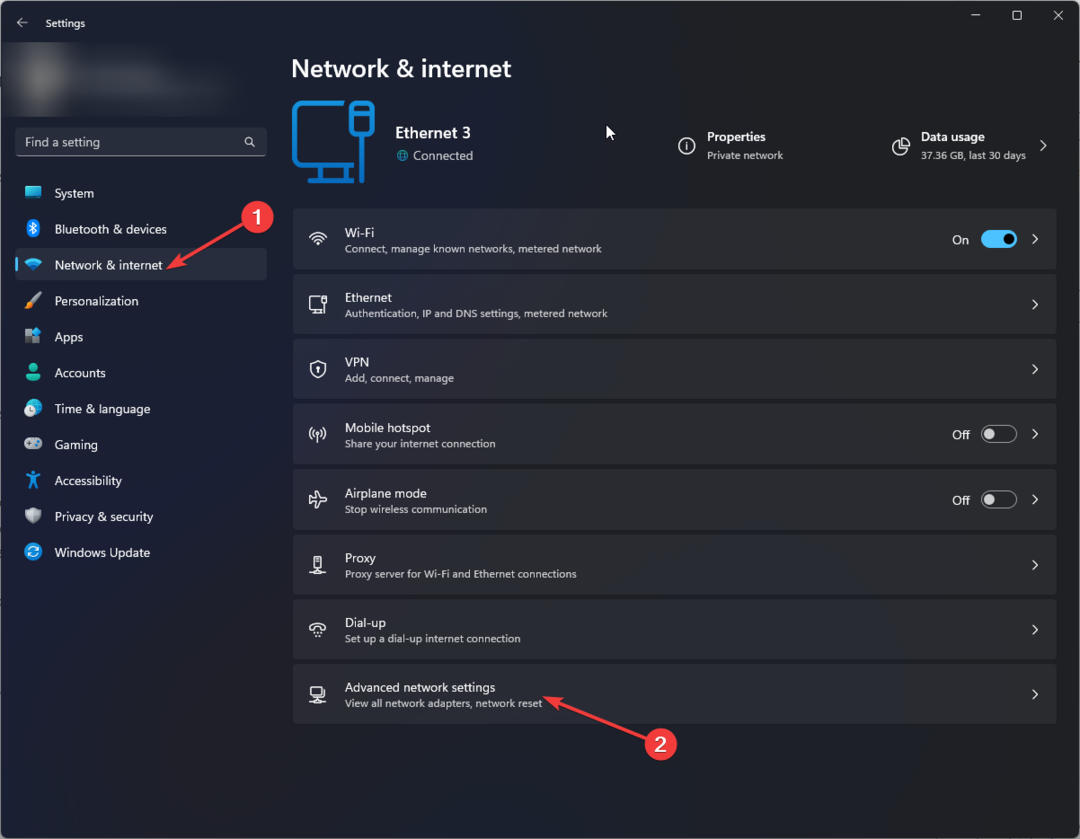
- Klicken Netzwerk-Reset.

- Lokalisieren Netzwerk-Reset und klicken Sie auf Jetzt zurücksetzen Taste.
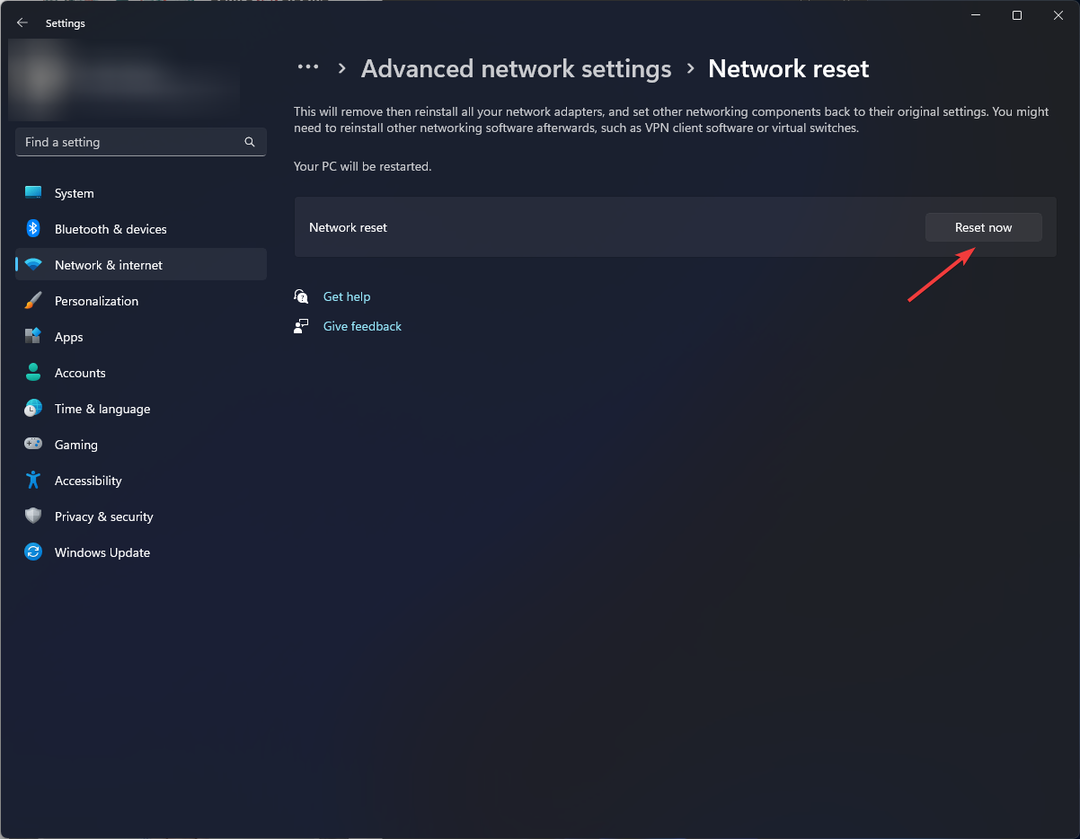
3. Cache und Cookies löschen
- Öffnen Sie den Browser, den Sie zum Spielen von Roblox verwenden. Wir demonstrieren die Schritte mit Chrome. Drücke den drei Punkte und auswählen Einstellungen.

- Gehe zu Privatsphäre und Sicherheit, Dann Browserdaten löschen.
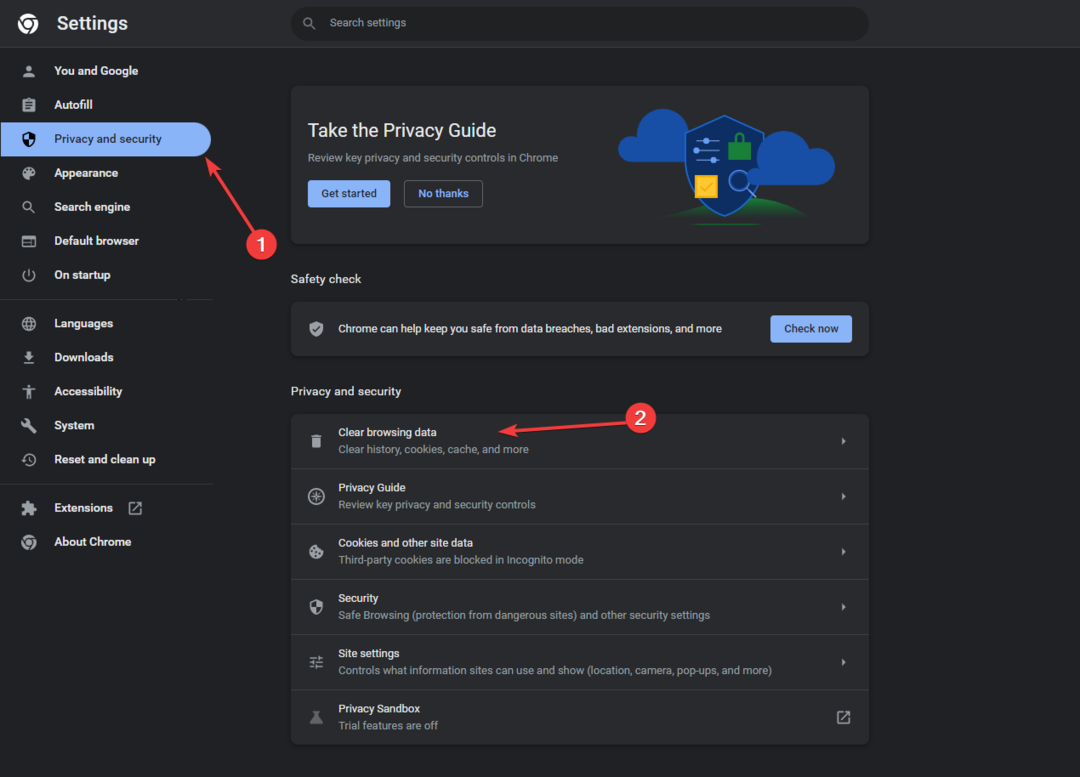
- Wählen Cookies und andere Websitedaten, Und Zwischenspeichern von Bildern und Dateien, dann klick Daten löschen.
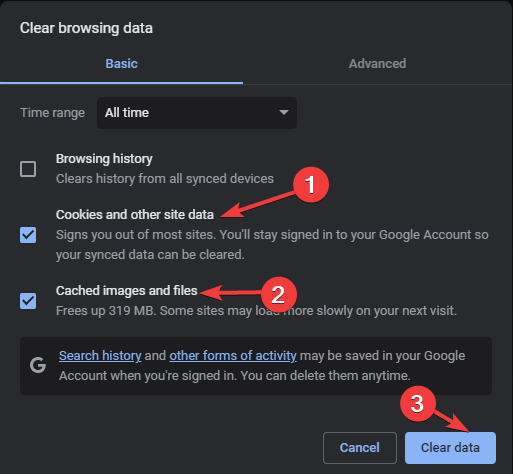
- Controller funktioniert nur in Steam? Hier erfahren Sie, was zu tun ist
- Roblox-Fehlercode E01: So beheben Sie ihn schnell
- Discord-Fehler 1105: So beheben Sie ihn [2023-Leitfaden]
- Behebung: Fehler in der Cyberpunk 2077-Datei mit beschädigten oder fehlenden Skripts
- Fix: Es gab ein Problem bei der Verarbeitung eines Spiellogikfehlers in Apex
4. Lassen Sie die App über die Firewall zu
- Drücken Sie die Taste Windows Schlüsselart Bedienfeld, und klicken Sie Offen.
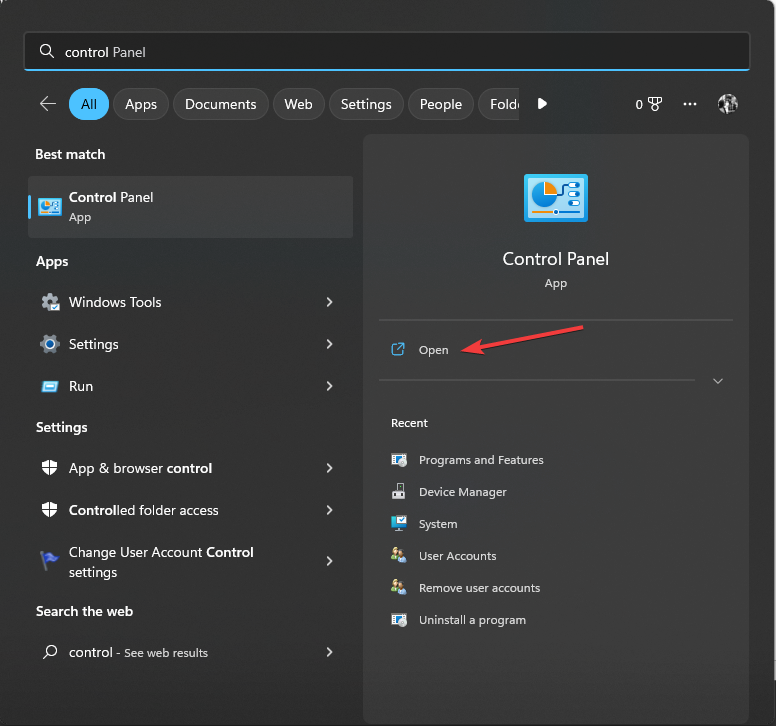
- Wählen Kategorie für Gesehen von und klicken System und Sicherheit.
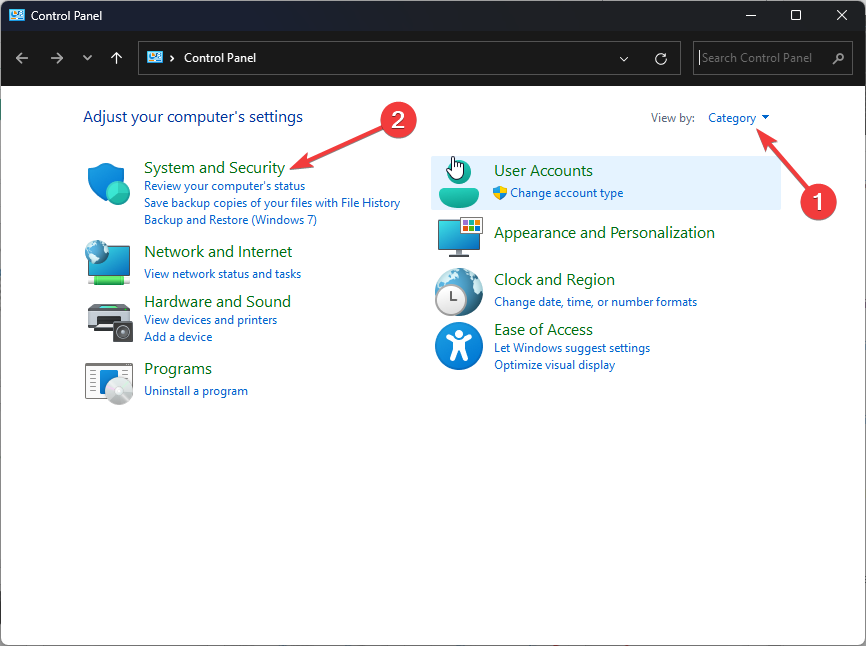
- Unter Windows Defender-Firewall, wählen Lassen Sie eine App durch die Windows-Firewall zu.
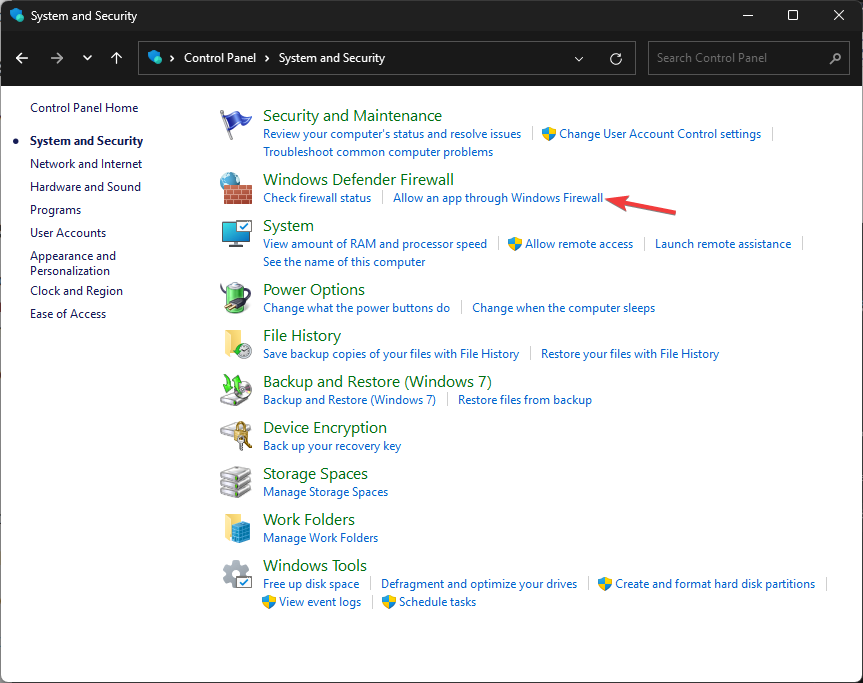
- Auf der Erlaubte Apps Seite, klicken Sie Einstellungen ändern.
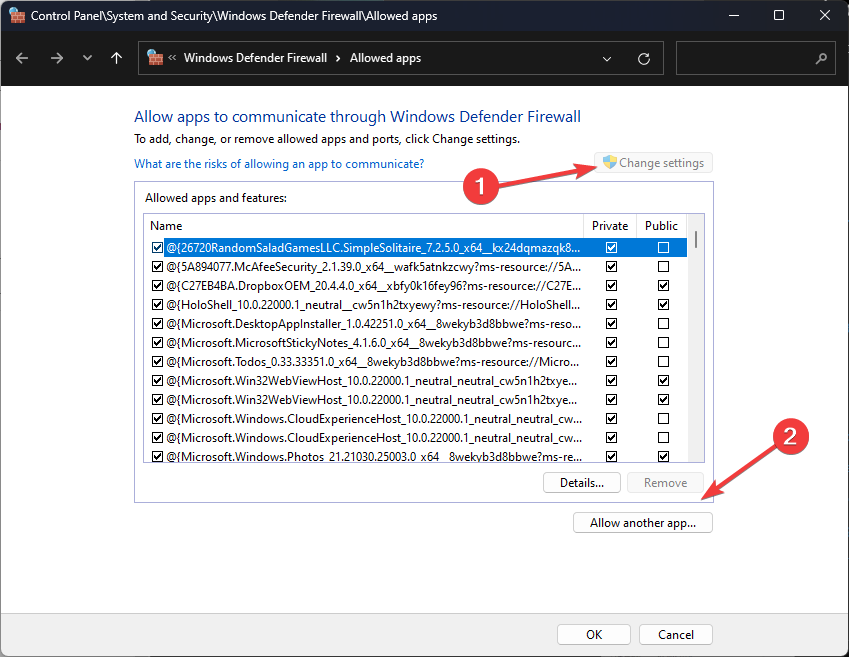
- Klicken Sie nun Andere App zulassen.
- Klicken Durchsuche, und lokalisieren Roblox.
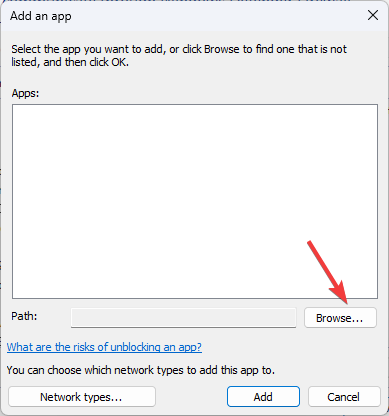
- Klicken Sie nun Hinzufügen.
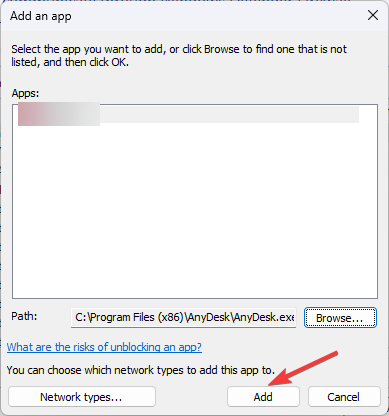
- Zurück auf der Erlaubte Apps Fenster, Roblox wird hinzugefügt, setzen Sie ein Häkchen daneben Privat Und Öffentlich, und klicken Sie OK.
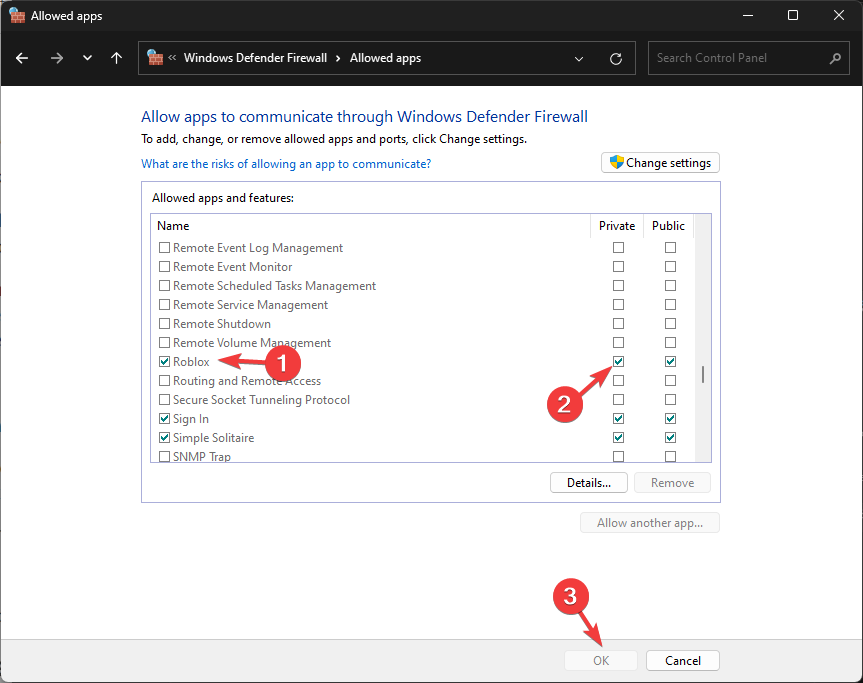
5. Setzen Sie Ihren Browser zurück
- Öffnen Sie den Browser, den Sie zum Spielen von Roblox verwenden. Wir demonstrieren die Schritte mit Chrome. Drücke den drei Punkte und auswählen Einstellungen.

- Gehe zu Einstellungen zurücksetzen und auswählen Stellen Sie die Einstellungen auf ihre ursprünglichen Standardwerte zurück.
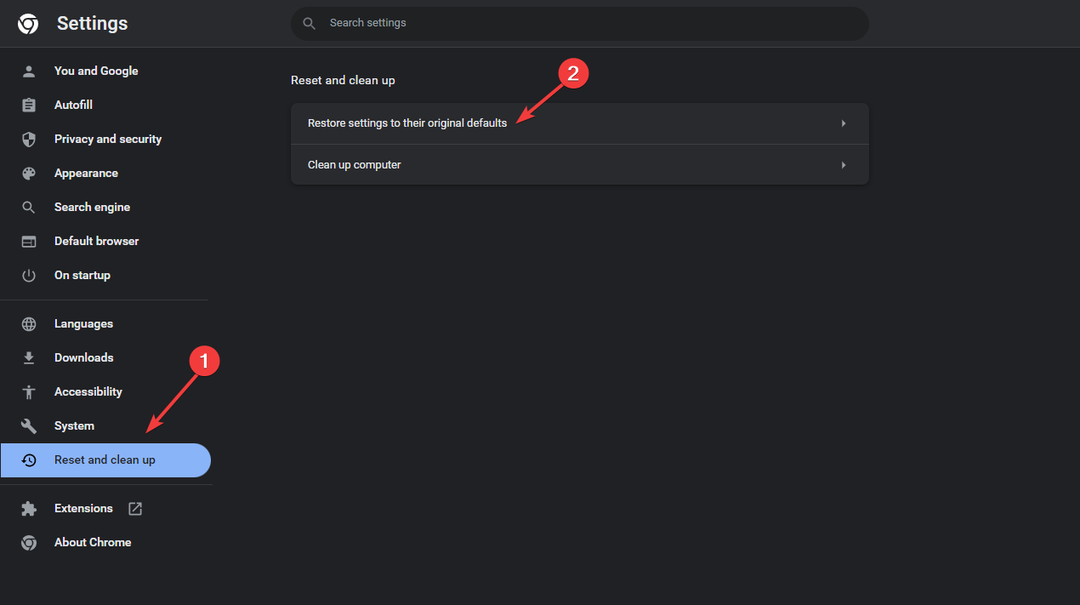
- Klicken Einstellungen zurücksetzen um Ihre Wahl zu bestätigen.
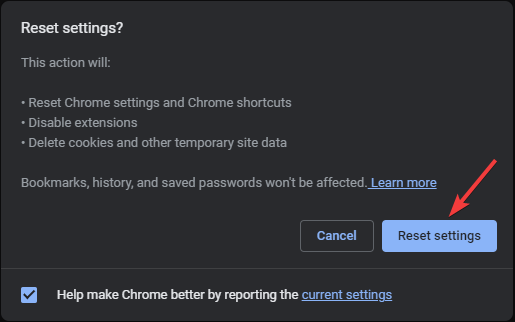
6. Roblox neu installieren
- Drücken Sie Windows + ICH um das zu öffnen Einstellungen App.
- Gehe zu Apps, dann klick Installierte Apps.
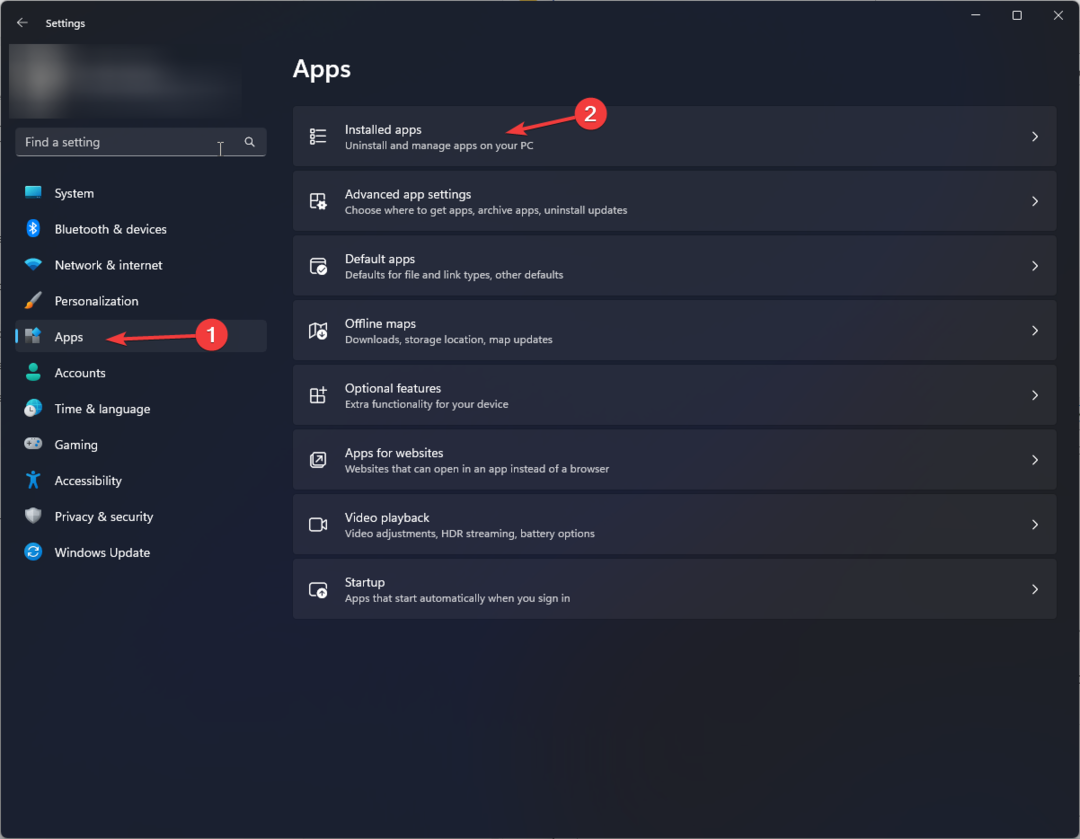
- Lokalisieren Roblox, drücke den drei Punkte, und wählen Sie Deinstallieren.
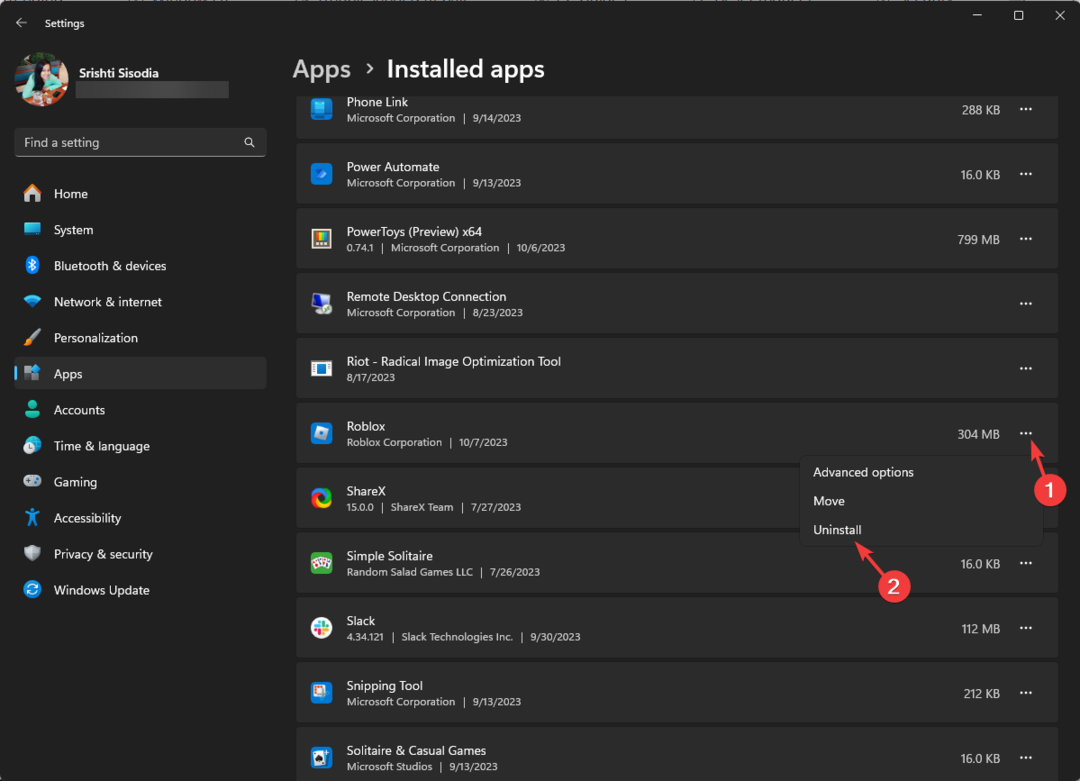
- Klicken Deinstallieren wieder.
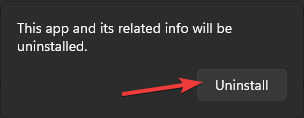
- Drücken Sie die Taste Windows Schlüsselart Microsoft Store, und klicken Sie Offen.
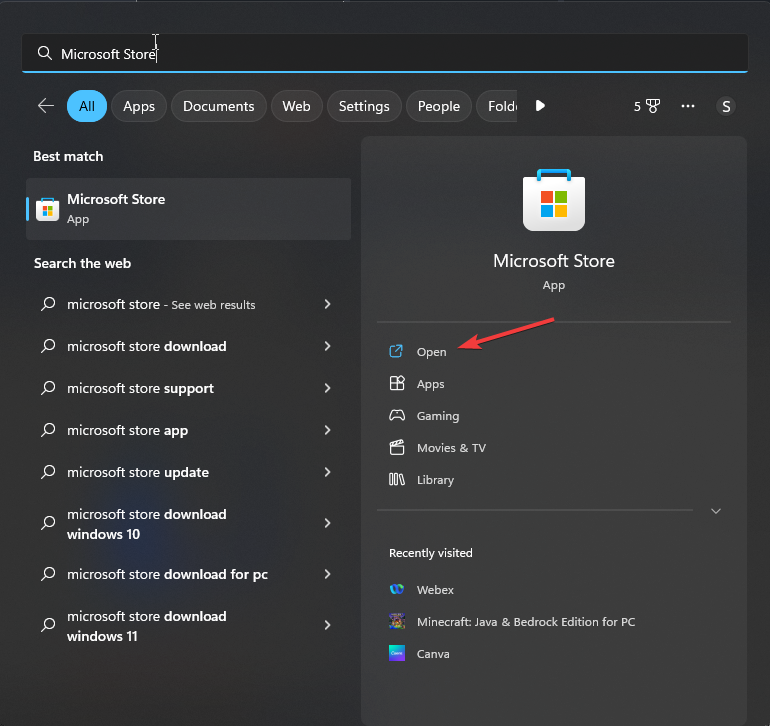
- Geben Sie im Suchfeld „roblox“ ein, wählen Sie die App aus und klicken Sie auf Installieren neu installieren.
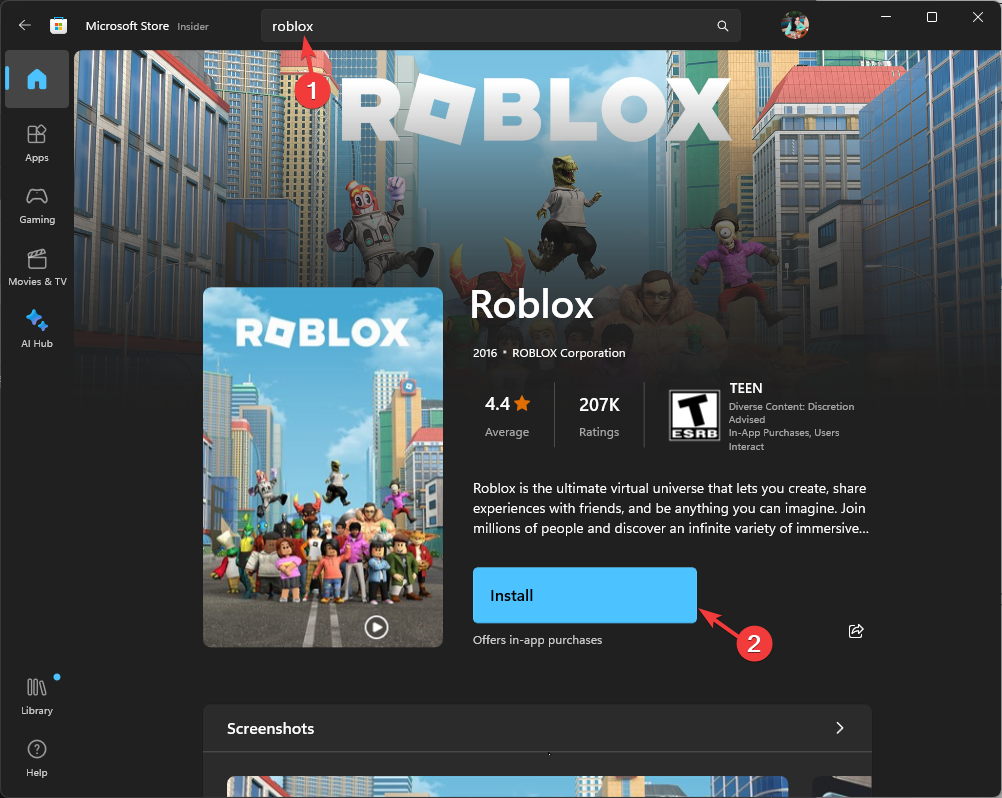
Das Beheben des Problems der instabilen Internetverbindung und die Neuinstallation des Spiels können Ihnen auch dabei helfen, ähnliche Probleme in der Roblox-App zu beheben, z Fehlercode 901. Um mehr zu erfahren, lesen Sie diesen Leitfaden.
Wie lange dauert ein vorübergehendes Verbot von Roblox?
Roblox markiert Ihre Sperrdauer im Benachrichtigungsfenster für den Fehlercode 267 mit „Unbanned 10 Days“, was bedeutet, dass Sie Ihr Konto nach 10 Tagen verwenden können.
Normalerweise beträgt die Sperre bis zu 30 Tage. Warten Sie am besten den genannten Zeitraum ab und versuchen Sie, nach Aufhebung der Sperre auf Ihr Konto zuzugreifen.
Falls Ihr Konto nicht alt genug ist, um einem Server beizutreten, kann es sein, dass Sie eingeschränkt werden. Jeder Server hat unterschiedliche Kriterien. Auf einige können Sie nach 5 Tagen nach der Kontoerstellung zugreifen, auf andere nach 30 Tagen.
Denken Sie daran, sobald Sie wieder Zugriff auf Ihr Roblox-Konto haben, die vom Spiel festgelegten Regeln einzuhalten Entwickler, unterlassen Sie alle verdächtigen Aktivitäten und halten Sie die App auf dem neuesten Stand, um ähnliche Aktivitäten zu vermeiden Themen wie Fehlercode 280.
Haben wir einen Schritt übersehen, der Ihnen geholfen hat? Zögern Sie nicht, sie im Kommentarbereich unten zu erwähnen. Wir werden sie gerne in die Liste aufnehmen.
![So beheben Sie Probleme mit dem Roblox-Grafiktreiber [Kurzanleitung]](/f/3544bfd97d1fba85cad7ca52a9bfdd83.jpg?width=300&height=460)